word2007如何调用Visio
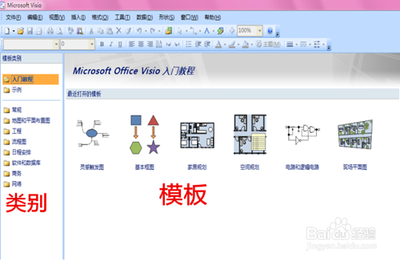
在Word 2007中调用Visio的方法
要在Word 2007中调用Visio,可以通过以下步骤进行操作:
-
启动Visio并绘制图形:首先,你需要在Visio中创建或打开一个现有的绘图。完成绘图后,保存为.vsd格式文档。
-
在Word中插入Visio图形:打开你需要编辑的Word 2007文档,点击菜单栏中的“插入”。在下拉菜单中选择“对象”。在弹出的“插入对象”对话框中,选择“由文件创建”,然后点击“浏览”选择之前保存的Visio文件。选择文件后,点击“确定”,Visio图形就会被插入到Word文档中。
-
编辑Visio图形:如果你想编辑已经插入到Word中的Visio图形,可以右键点击图形,选择“编辑”。这将会打开Visio软件,并允许你对图形进行编辑。完成编辑后,保存并关闭Visio,回到Word文档,你会发现图形已经更新。
注意事项
- 版本兼容性:确保你安装的Visio版本与创建Visio文件的版本兼容。如果版本过低,可能无法正确显示或编辑Visio图形。
- 显示问题:如果你在Word 2007中无法显示Visio对象的图像,可以尝试修改Word选项。点击Word 2007左上角的圆圈图标,选择“Word选项”,然后选择“高级”。在“显示文档内容”那一段中,去掉“显示图片框”前面的勾。
通过以上步骤,你应该能够在Word 2007中顺利调用和编辑Visio图形。如果在操作过程中遇到任何问题,可以参考相关的帮助文档或搜索网络上的解决方案。
本篇文章所含信息均从网络公开资源搜集整理,旨在为读者提供参考。尽管我们在编辑过程中力求信息的准确性和完整性,但无法对所有内容的时效性、真实性及全面性做出绝对保证。读者在阅读和使用这些信息时,应自行评估其适用性,并承担可能由此产生的风险。本网站/作者不对因信息使用不当或误解而造成的任何损失或损害承担责任。
